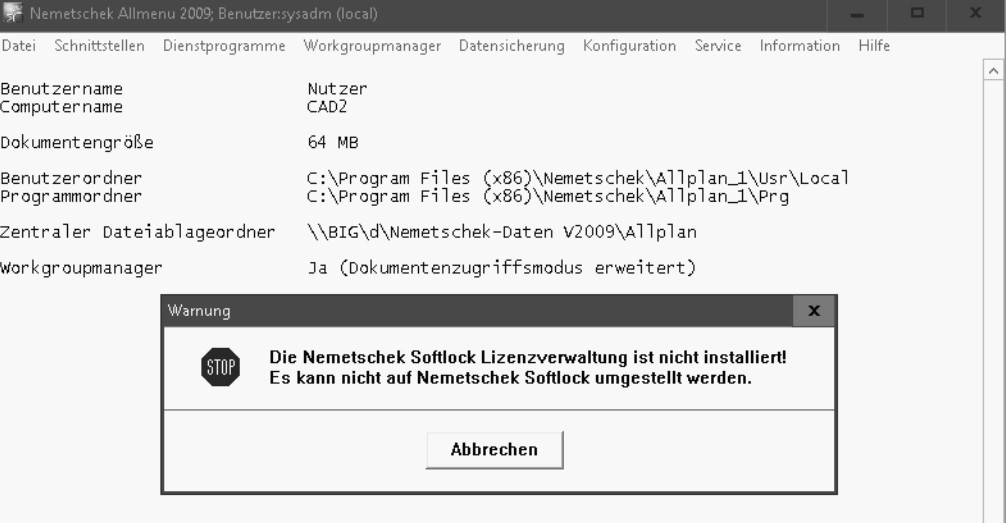Fragen, Antworten und Infos zu Allplan unter Windows 10
Bei uns häufen sich die Probleme mit Allplan nach dem Upgrade auf Windows 10. Vor einem Upgrade müssen bei Versionen 2015 die NemSLock Dateien ausgecheckt und zurückgegeben werden, da mit dem Betriebssystem Upgrade wichtige Komponenten des PCs verändert wurden und die Lizenz dann nicht mehr funktioniert! Geschieht das nicht, ist oft eine Neuinstallation und eine Neuerstellung des Lizenzfiles notwendig. Dies bedeutet einen vielfachen Aufwand für Sie und uns. Im Zweifel rufen Sie uns bitte an, wir beraten Sie gerne.
Läuft Allplan unter Windows 10?
Allplan ist ab der Version 2016-0-2, die seit 28.09.2015 zur Verfügung steht, von Allplan für den Betrieb mit Windows 10 freigegeben. Je nachdem welche Ausgangssituation vorherrscht, muss folgendes beachtet werden:
Allplan 2015 ist ab der Version 2015-1-10 für den Betrieb mit Windows 10 freigegeben. Jedoch können derzeit leider keine Aussagen zur Lauffähigkeit älterer Versionen der Allplan GmbH getroffen werden. Die Lizenzverwaltung von Allplan 2015 kann unserer persönlichen Erfahrung nach mittlerweile auf Windows 10 installiert und verwendet werden. Auch hier gilt, dass ältere Allplan Versionen zwar mit der aktuellen Softlock Lizenzverwaltung lauffähig sind. Das bedeutet aber nicht, dass diese älteren Allplan Versionen somit auch mit Windows 10 kompatibel sind!
Hintergrund: Der Programmcode älterer Allplan Versionen wurde bisher nicht für Windows 10 qualitätsgesichert freigegeben. Für bisher nicht abgekündigte Allplan Versionen wird dies eventuell noch erfolgen. Für alle abgekündigten Allplan Versionen, und somit auch für Allplan 2011 wird allerdings keine Qualitätssicherung bezüglich Windows 10 mehr erfolgen. In diesen Fällen bleibt es dem Anwender überlassen, ob er das Wagnis eingeht seine ältere Allplan auf Windows 10 zu installieren.
Windows 10 und Allplan: Was ist beim Upgrade zu beachten?
Windows 7 / 8.1 auf Windows 10
Informationen zur Umstellung des Betriebssystems Windows 7 oder 8.1 auf Windows 10 erhalten Sie unter: https://connect.allplan.com/de/faqid/20150820082916.html
Windows 7 auf Windows 10
Allplan 2016
Wibu: Vor der Umstellung des Betriebssystems müssen Sie die Lizenz vom Rechner zurückgeben. Nach der Umstellung aktivieren Sie Ihre Lizenz wieder.
Eine Beschreibung der einzelnen Schritte finden Sie unter https://connect.allplan.com/de/faqid/20150821083335.html
Allplan 2015 oder älter
Softlock: Da sich bei dieser Umstellung sämtliche Systemkomponenten ändern, müssen Sie hier unbedingt folgende Punkte beachten. Geben Sie Ihre Lizenz vor der Umstellung an uns zurück. Eine Beschreibung dazu finden Sie unter https://connect.allplan.com/de/faqid/20150821084653.html
Nach Umstellung des Betriebssystems reparieren Sie noch die Softlock Lizenzverwaltung anhand folgender Anleitung: https://connect.allplan.com/de/faqid/0001cc7e.html
Hardlock: Sollte Ihr Hardlock nicht mehr erkannt werden nachdem Sie das Betriebssystem umgestellt haben, installieren Sie den Hardlocktreiber nach. Die Anleitung dazu finden Sie unter https://connect.allplan.com/de/faqid/20131028125253.html
Windows 8.1 auf Windows 10
Allplan 2016
Wibu: Die Umstellung des Betriebssystems sollte keinen Einfluss auf Ihr Schutzsystem haben. Aus Sicherheitsgründen empfehlen wir aber vor der Umstellung auf Windows 10 die Lizenz vom Rechner zurückzugeben. Nach der Umstellung aktivieren Sie Ihre Lizenz wieder. Eine Beschreibung der einzelnen Schritte finden Sie unter https://connect.allplan.com/de/faqid/20150821083335.html
Allplan 2015 oder älter
Softlock: Allplan ist bei Ihnen durch Softlock geschützt. Reparieren Sie Ihre Softlock Verwaltung wie in der Anleitung unter folgendem Link beschrieben: https://connect.allplan.com/de/faqid/20131024085525.html
Hardlock: Sollte Ihr Hardlock nicht mehr erkannt werden nachdem Sie das Betriebssystem umgestellt haben, installieren Sie den Hardlocktreiber nach. Die Anleitung dazu finden Sie unter https://connect.allplan.com/de/faqid/20131028125253.html
Ich hoffe, mit diesen Informationen konnte ich weiterhelfen, für weitere Fragen oder auch Bestellungen könnt Ihr Euch selbstverständlich gerne wieder an uns wenden. Viel Spass mit Allplan wünscht
Dipl.-Ing. (FH) Frank Will